خرید لپتاپ، چه برای استفاده روزمره و چه برای اهداف حرفهای، نیاز به بررسی دقیق دارد. تنوع مدلها، مشخصات فنی، برندها و ردههای قیمتی، انتخاب را سختتر میکنند. اما باید بدانید که قبل از خرید لپ تاپ چه کنیم تا بهترین تصمیم را بگیرید! حتی اگر قصد خرید لپ تاپ استوک یا دست دوم داشته باشید. باید این نکات را بدانید تا از ضرر های مالی و… جلوگیری کنید.
1. نیاز خود را بشناسید (اولین قدم قبل از خرید لپ تاپ)
قبل از هر چیز باید بدانید از لپتاپ چه میخواهید. آیا فقط وبگردی و فیلم دیدن است یا کارهای تخصصی و سنگین مثل رندرینگ و برنامهنویسی؟
2. برای چه کاربردی لپ تاپ میخواهید؟
- کارهای اداری و دانشجویی: لپتاپ سبک برای حمل آسان و شارژ دهی بالا رم ۸ و پردازنده i3 یا Ryzen 3 کافی است.
- برنامهنویسی و طراحی گرافیکی: حداقل i5، رم ۱۶، SSD و کارت گرافیک متوسط یا آنبرد. صفحه نمایش IPS با دقت رنگ مناسب (ترجیحاً 100% sRGB)
- گیمینگ یا تدوین حرفهای: پردازنده قوی، رم بالا، کارت گرافیک مجزا و خنککننده خوب.
- کارهای مهندسی و شبیهسازی: پردازنده i7 یا Ryzen 7، رم ۱۶ یا بیشتر، کارت گرافیک مجزا و صفحهنمایش با کیفیت.
- طراحی سهبعدی و معماری: کارت گرافیک حرفهای (مثل NVIDIA Quadro)، رم بالا و دقت رنگ صفحهنمایش بالا.
- حسابداری و مالی: پردازنده اقتصادی (i3 یا Ryzen 3)، رم ۸، SSD، صفحهنمایش واضح و کیبورد عددی (Numpad).
- تولید محتوا و شبکههای اجتماعی: پردازنده i5 یا بالاتر، رم ۱۶، SSD، وبکم با کیفیت و نمایشگر با رنگ دقیق.
- کلاسهای آنلاین و آموزش از راه دور: رم ۸، پردازنده اقتصادی، وبکم HD، میکروفون مناسب و اسپیکر واضح.
- کارهای مدیریتی و جلسات کاری: لپتاپ سبک و شیک با رم ۸ یا بیشتر، SSD، دوربین با کیفیت و باتری بادوام، پشتیبانی از نمایشگر دوم (HDMI یا USB-C)
- کار های صنعتی در شرایط سخت: لپتاپ نظامی دارای استانددار های مختلف و مقاوم دربرابر آب گردو خاک و دارای گواهی IP65 یا MIL-STD…
3. پردازنده (CPU): مغز متفکر لپتاپ
پردازنده یکی از اصلیترین اجزای لپتاپ شماست و بهنوعی مغز سیستم محسوب میشه. انتخاب پردازنده مناسب بهشدت به نوع کاربری شما بستگی داره و شناخت تفاوت نسلها قبل از خرید لپ تاپ میتونه به انتخاب بهتر کمک زیادی کنه.
- برای کارهای سبک: Intel Core i3 / AMD Ryzen 3 نسل چهارم به بالا
- برای کارهای متوسط و چندوظیفگی: Intel Core i5 / Ryzen 5 نسل 6 به بالا
- برای حرفهایها و گیمرها: Intel Core i7/i9 یا Ryzen 7/9 نسل 8 به بالا
به سری، نوع و نسل پردازنده هم دقت کنید مثلا پردازنده اینتل i7-7820HQ نسبت به i7-7600U بسیار قوی تر است و عملکرد قوی تری دارد. سری U برای کاربری های معمولی و روزمره است ولی H یا HQ برای کار های سنگین مثل گیمینگ و رندرینگ مناسب تر است.
در هنگام خرید لپ تاپ دست دوم، حتماً مدل دقیق پردازنده را در سایت های مختلف سرچ و بررسی کنید و بنچمارک آن را با مدلهای دیگر مقایسه نمایید.
برای مثال در گوگل عبارت زیر را سرچ کنید و بچمارک لپ تاپ ها را باهم مقایسه کنید.
(i7-6820HQ VS i5-7300HQ)
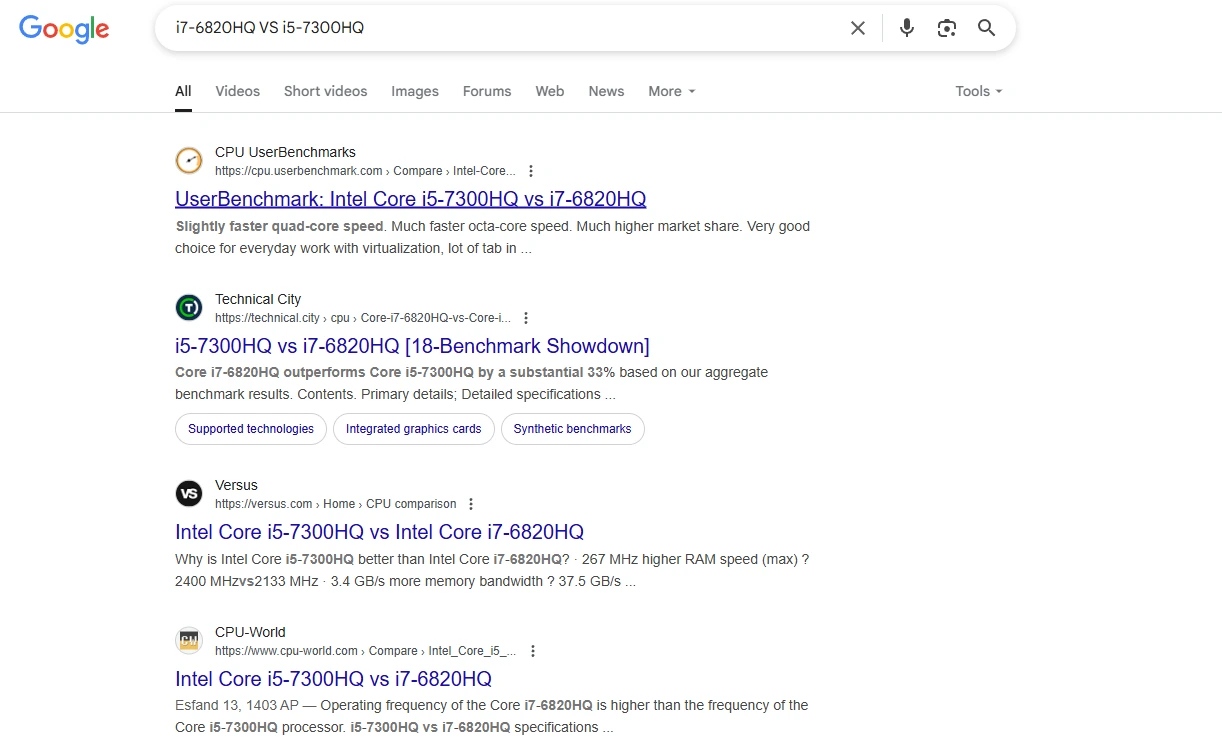
آشنایی با پردازندههای AMD
پردازندههای AMD Ryzen هم در لپتاپها بهطور گسترده استفاده میشن و مثل اینتل، در چند دسته قدرتی تولید شدن:
توصیه نسلها برای کاربری مختلف:
- نسل ۳۰۰۰U تا ۵۰۰۰U: مناسب کارهای اداری، وبگردی، دانشجویی
- نسل ۵۰۰۰H تا ۷۰۰۰HX: مناسب برای طراحی، مهندسی، تدوین و بازیهای سنگین
- سری ۷۰۰۰: در حال حاضر یکی از جدیدترین گزینهها با بازده بالا در مصرف و عملکرد
حافظه رم (RAM)و تأثیر آن در سرعت لپ تاپ
رم کمتر از ۸ گیگابایت امروزه محدودکننده است. برای کارهای سنگین حداقل ۱۶ گیگابایت توصیه میشود.
رم یکی از نکات مهم قبل از خرید لپ تاپ است و کلیدیترین قطعاتیست که روی سرعت اجرای برنامهها، جابهجایی بین پنجرهها، باز بودن مرورگر با تبهای زیاد و عملکرد کلی لپتاپ تأثیر مستقیم داره. اگرچه CPU مغز دستگاهه، اما بدون رم کافی، اون مغز نمیتونه درست فکر کنه!
حداقل رم مناسب برای هر نوع کاربری
در ادامه، بر اساس نوع کاربری، میزان رم پیشنهادی رو مشاهده میکنید:
| نوع کاربری | حداقل رم پیشنهادی |
| کارهای روزمره، وبگردی، کلاس آنلاین | 4 گیگابایت (ترجیحاً 8 گیگ) |
| کارهای اداری، دانشجویی، حسابداری | 8 گیگابایت |
| برنامهنویسی، طراحی دوبعدی، Photoshop | 8 تا 16 گیگابایت |
| طراحی گرافیکی سنگین، AutoCAD، Corel | حداقل 16 گیگابایت |
| گیمینگ، تدوین ویدیو، شبیهسازی | 16 تا 32 گیگابایت |
| طراحی سهبعدی، رندرینگ، معماری | 32 گیگابایت به بالا |
| کارهای صنعتی، مجازیسازی، مهندسی خاص | بسته به نرمافزار، 32+ گیگ |
DDR4 یا DDR5؟ تفاوتشون چیه؟
رمها با تکنولوژیهای مختلفی عرضه میشن. رایجترین مدلها در حال حاضر DDR4 و DDR5 هستن:
| ویژگی | DDR4 | DDR5 |
| سرعت | بین 1600 تا 3200 مگاهرتز | از 4800 مگاهرتز به بالا |
| مصرف انرژی | نسبتاً کم | بسیار بهینهتر |
| تأخیر (Latency) | کمتر از DDR5 | معمولاً کمی بیشتر |
| قیمت | اقتصادیتر | گرانتر (مخصوص لپتاپهای جدیدتر) |
| پشتیبانی | لپتاپهای نسل ۶ تا ۱۱ معمولاً DDR4 | لپتاپهای نسل ۱۲ به بالا |
پیشنهاد: اگر قصد خرید لپتاپ استوک با نسل ۶ یا ۷ رو دارید، معمولاً با رم DDR4 مواجه میشید و همون هم برای اغلب کاربریها کاملاً کفایت میکنه.
آیا رم قابل ارتقاست؟ (برای ارتقای آینده)
یکی از پرسشهای مهم هنگام خرید لپتاپ اینه که آیا امکان افزایش رم در آینده وجود داره یا نه. پاسخ این سؤال بستگی به مدل لپتاپ داره:
قابل ارتقا (دارای اسلات اضافی یا رم قابل تعویض):
مناسب برای کسانی که قصد ارتقای لپتاپ در آینده رو دارن، مثل بیشتر لپتاپهای گیمینگ، ورکاستیشنها یا برخی مدلهای دانشجویی رده بالا.
غیر قابل ارتقا (رم لحیم شده روی مادربرد):
بیشتر در لپتاپهای سبک، فوقباریک یا برخی مدلهای Surface دیده میشه. در این لپتاپها، همون مقدار رم اولیه تا آخر عمر دستگاه باقی میمونه.
قبل از خرید حتماً بررسی کنید: آیا لپتاپ مدنظر شما قابلیت ارتقای رم داره؟ اگر نه، از همون ابتدا رم کافی انتخاب کنید تا در آینده به مشکل نخورید.
فضای ذخیرهسازی SSD یا HDD؟
خیلی از کاربران فکر میکنن SSD فقط مخصوص سیستمهای گرانقیمته؛ اما حقیقت اینه که داشتن SSD حتی در لپتاپهای اقتصادی، تأثیر شگرفی در عملکرد روزانه شما داره:
- لپتاپهایی با پردازنده ضعیف اما SSD، عملکرد بهتری نسبت به مدلهای HDD با پردازنده قویتر دارن.
- بوت ویندوز، باز شدن نرمافزارها، ذخیره فایلها و حتی وبگردی، در سیستم دارای SSD بسیار سریعتر و بیدردسرتره.
اگر قصد خرید لپتاپ اقتصادی دارید، حتماً مدلی رو انتخاب کنید که حداقل یک SSD 256 گیگابایتی داشته باشه
ظرفیت پیشنهادی برای کاربریهای مختلف
| نوع کاربری | ظرفیت پیشنهادی SSD یا HDD |
| وبگردی، آفیس، کلاس آنلاین | 256 گیگ SSD کافی است |
| کارهای اداری و دانشجویی | 256 گیگ SSD یا ترکیب 128 SSD + 1TB HDD |
| برنامهنویسی، گرافیک سبک | 512 گیگ SSD |
| طراحی گرافیکی، تدوین، AutoCAD | 512 گیگ SSD یا بیشتر |
| گیمینگ یا کارهای مهندسی سنگین | 1 ترابایت SSD یا ترکیب SSD + HDD |
| تولید محتوا، آرشیو، پروژههای حجیم | 1 ترابایت SSD یا ترکیب با HDD |
ترکیب SSD برای سیستمعامل و برنامهها + HDD برای ذخیره فایلها، گزینهای بهصرفه و بسیار کاربردی است.
گرافیک (GPU): داخلی یا مجزا؟
کارت گرافیک در لپتاپ وظیفه پردازش تصاویر، ویدیوها، گرافیک سهبعدی، بازیها و رندرها را بر عهده دارد. شناخت تفاوت بین گرافیک داخلی (integrated) و گرافیک مجزا (dedicated) در انتخاب یک لپتاپ مناسب با نیازتان بسیار مهم است.
تفاوت گرافیک آنبرد با گرافیک مجزا
گرافیک آنبرد
برای انتخاب بین گرافیک انبرد (iGPU) و گرافیک مجزا (dedicated GPU)، درک تفاوتها کاملاً ضروری است. گرافیکهای انبرد که در پردازندههای Intel یا AMD قرار دارند، مستقیماً روی همان تراشه CPU تعبیه شدهاند. این نوع گرافیک مصرف انرژی بسیار پایینی دارد، گرمای کمی تولید میکند و بیشتر برای کارهای سادهای مثل وبگردی، مشاهده ویدیو، آفیس و کلاسهای آنلاین مناسب است. در نتیجه، لپتاپهایی که فقط از گرافیک مجتمع استفاده میکنند، معمولاً قیمت پایینتری دارند و شارژدهی بیشتری ارائه میدهند.
گرافیک مجزا
در مقابل، گرافیکهای مجزا (مثل مدلهای NVIDIA یا AMD Radeon) دارای تراشهای مستقل هستند که حافظه گرافیکی اختصاصی دارند. این گرافیکها قدرت بسیار بالاتری در اجرای بازیها، رندرهای سنگین، طراحی سهبعدی، شبیهسازیهای مهندسی و تدوین ویدیو دارند. البته مصرف انرژی و تولید گرمای بیشتری هم دارند و همین موضوع میتواند باعث کاهش عمر باتری شود. طبیعتاً لپتاپهایی با گرافیک مجزا قیمت بالاتری دارند اما برای کاربران حرفهای و نیازهای سنگین، انتخابی ضروریاند.
اگر کاربریتان سبک یا روزمره است، گرافیک آنبرد کفایت میکند. اما برای کارهای سنگینتر، بهسراغ مدلهایی با کارت گرافیک مجزا بروید.
چه کسانی به گرافیک مجزا نیاز دارند؟
داشتن کارت گرافیک مجزا تنها در صورتی ضروریست که به یکی از کاربردهای زیر احتیاج دارید:
- اجرای بازیهای سنگین با گرافیک بالا
- طراحی سهبعدی (3D Max, Blender)
- مدلسازی و رندرینگ (AutoCAD, Lumion, Revit)
- تدوین ویدیو با رزولوشن بالا (Premiere Pro, DaVinci)
- تحلیل دادهها و هوش مصنوعی (CUDA, TensorFlow)
- شبیهسازیهای مهندسی و علمی
اگر فقط با Photoshop یا نرمافزارهای سبک گرافیکی کار میکنید، بسیاری از لپتاپهای دارای گرافیک مجتمع نسل جدید هم کارتان را راه میاندازند.
بررسی نسلهای مختلف کارت گرافیکهای انویدیا
انویدیا یکی از مشهورترین برندهای تولید GPU است و لپتاپهای دارای گرافیک مجزای انویدیا معمولاً با یکی از این سه سری عرضه میشوند:
سری MX (مثلاً MX130، MX250، MX450):
- مصرف انرژی کم، مناسب برای کارهای گرافیکی سبک
- عملکرد کمی بهتر از گرافیک مجتمع
- مناسب برای فتوشاپ، ویرایش عکس، آفیس سنگین
سری GTX (مثلاً GTX 1050, 1650, 1660Ti):
- توان پردازشی بالا
- مناسب برای بازیهای متوسط تا سنگین، رندرینگ، طراحی صنعتی
- فاقد قابلیت رهگیری پرتو (Ray Tracing)
سری RTX (مثلاً RTX 3050, 3060, 3070, 4060 و بالاتر):
- قدرت پردازش بسیار بالا
- پشتیبانی از Ray Tracing و DLSS
- مناسب برای گیمرها، انیمیشنسازها، تدوینگران حرفهای، هوش مصنوعی
توجه: برای کارهای نیمهسنگین، مدلهایی مثل GTX 1650 بسیار پرفروش و مقرونبهصرفه هستند. برای کارهای سنگین و آیندهنگرانه، سری RTX پیشنهاد میشود.
نمایشگر؛ مهمتر از چیزی که فکر میکنید
LCD هم از نکات قبل خرید لپ تاپ است که دقت زیادی باید در انتخاب نوع آن بکنید، وقتی صحبت از لپتاپ به میان میآید، بسیاری از خریداران به نمایشگر کمتر توجه میکنند، در حالی که این بخش تأثیر مستقیمی بر تجربه کاربری شما دارد. روشنایی، وضوح، زاویه دید، اندازه و حتی نرخ تازهسازی تصویر، همگی میتوانند تعیین کنند که لپتاپ چقدر برای کار یا تفریح مناسب است.
اندازه صفحهنمایش؛ حملپذیری یا فضای بیشتر؟
اندازه نمایشگر بیشتر به سبک کار و جابهجایی روزانه بستگی دارد:
- 13 اینچ: سبک و قابلحمل، مناسب برای جلسات، سفر، کلاسها و کاربران همیشه در حرکت
- 14 اینچ: تعادل مناسب بین حملپذیری و فضای کاری، انتخاب محبوب بین دانشجویان و کارمندان
- 6 اینچ: فضای کاری بیشتر، تجربه راحتتر برای کارهای جدی یا چندوظیفگی (مولتیتسکینگ)
- 17 اینچ: بزرگ و سنگین، مناسب برای کارهای گرافیکی، بازی یا استفاده ایستگاهی (جایگزین دسکتاپ)
رزولوشن؛ شفافیت تصویر چقدر مهم است؟
- HD (1366×768): پایینترین کیفیت قابل قبول، فقط مناسب استفاده ساده و ارزانقیمت
- Full HD (1920×1080): وضوح استاندارد و متعادل، مناسب برای اکثر کاربران
- 2K (2560×1440): جزئیات بیشتر و تجربه تصویری بهتر برای طراحی، گرافیک و تدوین
- 4K (3840×2160): کیفیت بسیار بالا و خیرهکننده، مخصوص طراحان حرفهای، ویدیو 4K یا ویرایش عکس دقیق
نکته: برای استفاده روزمره یا کاری، رزولوشن Full HD کاملاً کافیست؛ رزولوشن بالاتر بیشتر به درد کارهای بصری و تولید محتوا میخورد.
نوع پنل؛ تفاوت بین TN، IPS و OLED
نوع پنل نمایشگر تأثیر زیادی بر رنگ، زاویه دید و تجربه تصویری دارد:
- TN: ارزان و سریع، اما زاویه دید و دقت رنگ ضعیف؛ مناسب برای کارهای عمومی یا اقتصادی
- IPS: کیفیت رنگ بهتر، زاویه دید وسیعتر؛ بهترین انتخاب برای دانشجوها، طراحان، کاربران معمول
- OLED: رنگهای زنده، کنتراست فوقالعاده، سیاهی مطلق؛ عالی برای طراحی، فیلم، تولید محتوا
اگر طراحی گرافیکی، تدوین یا تماشای ویدیو باکیفیت برایتان مهم است، از مدلهای دارای پنل IPS یا OLED استفاده کنید.
نرخ تازهسازی تصویر (Refresh Rate)؛ مخصوص گیمرها
نرخ تازهسازی تعیین میکند چند بار در ثانیه تصویر روی صفحه بهروزرسانی میشود:
- 60Hz: نرخ استاندارد برای بیشتر کاربردهای روزمره و اداری
- 120Hz تا 165Hz: مناسب برای گیمرها و تجربه بازی روانتر
- 240Hz و بالاتر: مخصوص گیمرهای رقابتی یا حرفهای در بازیهای شوتر و سریع
اگر بازی نمیکنید، نیازی به نرخهای بالا ندارید. اما اگر گیمر هستید، نرخ تازهسازی بالا تجربه بازی را بسیار بهتر میکند.
انتخاب یک برند مطمئن، تضمینکنندهی کیفیت ساخت، پشتیبانی بهتر، عمر طولانیتر دستگاه و تجربهای روانتر از کار با لپتاپ است. بسیاری از کاربران باتجربه ترجیح میدهند هزینهای معقولتر برای یک برند مطمئن بپردازند تا اینکه سراغ دستگاهی ارزان اما بیکیفیت بروند که خیلی زود آنها را دچار دردسر کند.
توجه به برند و مدلهای معتبر؛ نکته مهم قبل از خرید لپ تاپ
یک از نکات قبل از خرید لپ تاپ، انتخاب یک برند مطمئن است. از تضمینکنندهی کیفیت ساخت، پشتیبانی بهتر، عمر طولانیتر دستگاه و تجربهای روانتر از کار با لپتاپ است. بسیاری از کاربران باتجربه ترجیح میدهند هزینهای معقولتر برای یک برند مطمئن بپردازند تا اینکه سراغ دستگاهی ارزان اما بیکیفیت بروند که خیلی زود آنها را دچار دردسر کند.
برندهای قابلاعتماد در بازار جهانی و ایران
در بین گزینههای موجود، برخی برندها به دلیل سالها سابقه، کیفیت ساخت، خدمات پس از فروش، و طراحی استانداردتر، انتخاب مطمئنتری بهشمار میروند:
Dell (آمریکایی):
خوشساخت، بادوام و پرطرفدار در بین دانشجویان و کاربران فنی. سریهایی مثل Latitude و XPS در بازار ایران عملکردی اثباتشده دارند و برای کارهای اداری، مهندسی و حتی تدوین سبک گزینههای عالی محسوب میشوند.
HP (آمریکایی):
یکی از پرفروشترین برندهای لپتاپ در ایران. تنوع بالا، کیفیت ساخت مناسب، و پایداری سیستمها از مزایای اصلی آن است. سریهای EliteBook و ProBook برای کارهای فنی و مهندسی عالیاند، درحالیکه مدلهای Pavilion و Envy برای کاربران خانگی و طراحی گرافیک مناسباند.
Apple (آمریکایی):
اگر با سیستمعامل macOS مشکلی ندارید، MacBook Air و MacBook Pro از لحاظ کیفیت صفحهنمایش، طول عمر باتری، طراحی بیرقیب و هماهنگی نرمافزار و سختافزار، بینظیرند. بهخصوص برای تدوین و طراحی، انتخابی حرفهای و قابلاعتماد محسوب میشوند.
Microsoft Surface (آمریکایی):
ترکیب طراحی مینیمال، وزن سبک، و نمایشگرهای با کیفیت بالا باعث شده سری سرفیس برای دانشجوها، مدیران، طراحان و سفر بسیار مناسب باشد. مدلهایی مثل Surface Laptop یا Surface Pro پاسخگوی کارهای متنوع روزمره تا گرافیکی سبک هستند.
Lenovo (چینی با کیفیت قابلقبول):
برند قابل اعتمادی که سریهای ThinkPad و IdeaPad آن در ایران بسیار محبوباند، مخصوصاً برای دانشجویان و برنامهنویسان. برخی مدلها مثل ThinkPad T عملکردی در سطح لپتاپهای کلاس کاری دارند.
Asus (تایوانی):
برند خوشنامی در زمینه لپتاپهای گیمینگ (ROG و TUF) و مدلهای سبک دانشجویی. برخی مدلهای اقتصادی آن، ارزش خرید بالایی دارند ولی در برخی سریها کیفیت ساخت متغیر است.

تفاوت مدلهای مشابه؛ فقط اسم مشابه دارند!
خیلی وقتها دو لپتاپ از یک برند، ظاهر یا نام تقریباً یکسان دارند، ولی مشخصات داخلیشان زمین تا آسمان فرق دارد. برای مثال، یک مدل HP ProBook ممکن است در دو نسخه با نسل پردازنده متفاوت یا حافظه SSD و HDD عرضه شود. یا یک Dell Latitude ممکن است در نسخهی دارای پورت Thunderbolt با نسخه بدون آن فرق داشته باشد.
پس همیشه کد کامل مدل را بررسی کنید و فقط به اسم ظاهری برند یا سری بسنده نکنید.
لپتاپ استوک یا نو؟ انتخاب هوشمندانه کدام است؟
در بازار امروز، بسیاری از خریداران با دو انتخاب اصلی روبهرو هستند: لپتاپ نو یا استوک (کارکرده وارداتی). هر کدام مزایا و معایب خاص خود را دارند، و بسته به بودجه، نوع کاربری و سطح آگاهی شما از سختافزار، میتوانند گزینهای کاملاً منطقی یا اشتباه باشند. در ادامه به نکات قبل از خرید لپ تاپ استوک میپردازیم:
مزایای لپتاپ استوک
- قیمت مقرونبهصرفهتر: میتوانید لپتاپی با سختافزار قویتر (نسبت به نمونه نو همقیمت) خریداری کنید.
- کیفیت ساخت بالا: بسیاری از لپتاپهای استوک وارداتی، مدلهای سری تجاری یا اداری هستند که از نظر متریال و دوام، بالاتر از لپتاپهای مصرفی معمولیاند.
- تنوع در مدلها و برندها: ممکن است بتوانید دستگاههایی پیدا کنید که دیگر در بازار نو موجود نیستند اما هنوز عملکرد خوبی دارند.
- انتخاب اقتصادی برای کاربردهای سبک تا نیمهسنگین: بهخصوص برای دانشجویان، برنامهنویسان، کاربران آفیس و حتی گرافیستها.
معایب لپتاپ استوک
- ریسک سلامت دستگاه: اگر بدون تست یا از فروشنده نامعتبر بخرید، ممکن است با مشکلاتی مانند باتری ضعیف، نمایشگر تعویضی یا خرابی پورتها مواجه شوید.
- عدم گارانتی رسمی: معمولاً لپتاپهای استوک فاقد گارانتی برند اصلی هستند، مگر اینکه فروشنده داخلی مهلت تست یا ضمانت کتبی ارائه دهد.
- عمر محدودتر قطعات مصرفی: باتری و فنها ممکن است نیاز به تعویض زودهنگام داشته باشند.
- ظاهر نهچندان بینقص: ممکن است خط و خش یا آثار استفاده قبلی داشته باشند.

نحوه تشخیص سلامت لپتاپ استوک
برای خرید مطمئن، حتماً به نکات زیر توجه کنید:
- بررسی تعداد ساعات روشنبودن (Power-On Hours): این عدد در BIOS یا از طریق نرمافزارهایی مثل HWInfo یا CrystalDiskInfo قابل بررسی است.
- بررسی سلامت هارد یا SSD: خطاهای SMART و عمر باقیمانده در SSD بسیار مهماند.
- وضعیت باتری: با نرمافزار BatteryInfo یا تست دستی، ظرفیت واقعی باتری را بررسی کنید.
- بررسی پیکسلهای سوخته و نور صفحه: با استفاده از تستهای رنگ و صفحهی سفید کامل.
- تست فن، پورتها، صدا و وایفای: برای اطمینان از سلامت سیستم خنککننده و ارتباطات.
- درخواست مهلت تست از فروشنده: حداقل ۷۲ ساعت مهلت تست پیشنهاد میشود.
برای کسب اطلاعات بیشتر و مقالات بیشتر مرتبط با لپ تاپ روی لینک مقابل کلیک کنید.
سوالات متداول
چطور بین لپتاپهای با پردازنده نسل ۶ و ۷ انتخاب کنم؟
اگر بودجه محدوده و کارهات سبک مثل وبگردی و آفیسه، نسل ۶ هم خوبه. اما برای کارهای نیمهسنگین نسل ۷ گزینه بهتریه چون سریعتر و بهینهتره.
آیا لپتاپ استوک ارزش خرید داره؟ چطور مطمئن شم؟
بله، اگه از فروشنده معتبر بخری و مهلت تست داشته باشی، میتونی لپتاپ قویتر با قیمت کمتر بگیری. حتما سلامت باتری و هارد رو بررسی کن.
چه زمانی باید لپتاپی با کارت گرافیک مجزا بخرم؟
وقتی میخوای بازیهای سنگین انجام بدی، طراحی سهبعدی یا تدوین ویدئو کنی، گرافیک مجزا ضروریه؛ برای کارهای معمولی نیازی نیست.






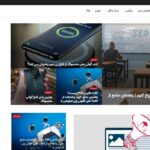



سلام و ممنون بابت این راهنمای کامل 🙏 من بین خرید لپتاپ نو با مشخصات معمولی و یه مدل استوک با سختافزار قویتر مرددم. کارم بیشتر برنامهنویسی و مرورگر با تبهای زیاد بازه. بهنظرتون لپتاپ استوک انتخاب بهتریه؟
سلام دوست عزیز، خوشحالیم که مقاله براتون مفید بوده 🌟
با توجه به نوع استفادهای که گفتید (برنامهنویسی و استفاده همزمان از تبهای زیاد)، داشتن رم بالاتر و CPU قویتر اولویت محسوب میشه. اگه بتونید از یه فروشنده معتبر لپتاپ استوک تجاری مثل Dell Latitude یا HP EliteBook با رم ۱۶ و SSD تهیه کنید، نسبت به یک لپتاپ نو با مشخصات ضعیفتر انتخاب اقتصادیتر و قدرتمندتری خواهد بود.
فقط یادتون نره قبل از خرید حتماً سلامت باتری و وضعیت SSD رو چک کنید یا مهلت تست بگیرید ✅